现在,已正确定义了树代理,您需要一种方法将它们多次实例化并在地形中进行分布。您可以使用“对象绘制”功能完成此操作。“对象绘制”可用于将对象绘制到其他对象上。在本课中,您要将代理树绘制到地带对象 Plane01 上。
设置课程:
- 在上一节课的基础上继续操作,或者
 打开
8_trees.max
。
打开
8_trees.max
。
选择您要用于绘制的树:
- 如果此功能区尚未打开,请在主工具栏上单击
 (石墨建模工具)。单击
(石墨建模工具)。单击  “扩展/塌陷”按钮,直到能看到功能区的完整高度为止。
“扩展/塌陷”按钮,直到能看到功能区的完整高度为止。 - 在功能区中,单击“绘制”选项卡。

- 在“绘制对象”面板中,单击
 (编辑对象列表)。
(编辑对象列表)。 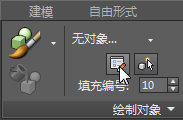
3ds Max 将打开“绘制对象”对话框。
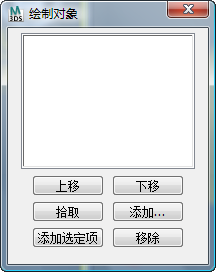
- 在该对话框中,单击“添加”。
3ds Max 将打开“选择对象”对话框。
- 单击并且按住 Shift 键再单击,以选择所有八个树对象,然后单击“添加”。
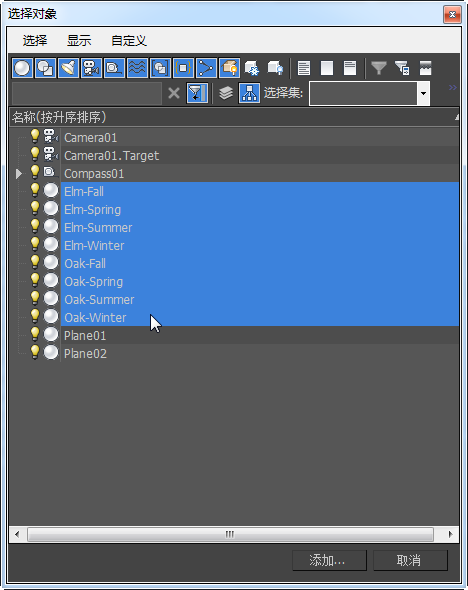
您在本课中绘制的小树林是一个折衷的方案。而在其他时间,您可能希望进行选择,例如仅选择春天的树或秋天的树。
-
 关闭“绘制对象”对话框。
关闭“绘制对象”对话框。 现在,您已能够将树绘制到地带上。默认情况下,“绘制对象”工具会使用所选集合中的第一个对象。
设置“对象绘制”工具:
- 在“绘制对象”面板上,从下拉列表中选择“全部随机”。

在绘制时,这些树将以随机顺序出现。
- 还是在“绘制对象”面板上,打开“启用绘制”下拉列表,然后选择“选定对象”。
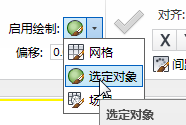
- 在“笔刷设置”面板上,将“间距”设置为 40.00 个单位。
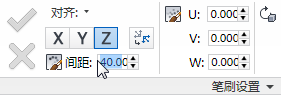
- 还是在“笔刷设置”面板上,打开“对齐”下拉列表,然后禁用“对齐到法线”。
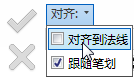
我们要使树垂直生长,而不是在不平坦的地带上倾斜。
- “笔刷设置”面板的右手边有三组控件:“散布”、“旋转”和“缩放”。在本教程中,我们不使用“散布”工具,但会对其他两个组进行调整。
在“笔刷设置”面板
 “旋转”组中,单击“Z 坐标”字段旁边的下拉箭头,然后在下拉列表中启用“随机 Z”。
“旋转”组中,单击“Z 坐标”字段旁边的下拉箭头,然后在下拉列表中启用“随机 Z”。 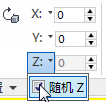
在绘制时,这些树将在其垂直 (Z) 轴方向上有随机的旋转量。
- 在“笔刷设置”面板
 “缩放”组中,确保已启用
“缩放”组中,确保已启用  轴锁定(均匀缩放),然后打开
轴锁定(均匀缩放),然后打开  “缩放类型”下拉列表,再选择“随机”。
“缩放类型”下拉列表,再选择“随机”。 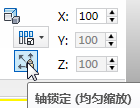

选择“随机”后,“缩放”组会显示一个轴值的范围;由于“轴锁定”已开启,您只能更改 X 轴的值。
- 依然在“缩放”组中,将最小 X 值(在左侧)设置为 60,最大 X 值(在右侧)设置为 160。
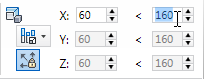
树将有不同的高度,60 到 160 个单位不等。
现在,可以开始绘制树了。
绘制代理树:
-
 选择地带对象 Plane01。
选择地带对象 Plane01。 请记住,“对象绘制”设定为在当前选定的对象上进行绘制。
-
 最大化显示“顶”视口,然后单击
最大化显示“顶”视口,然后单击  (最大化显示选定对象)。
(最大化显示选定对象)。 - 在“绘制对象”面板上,打开“绘制”下拉菜单并选择“绘制列表中的对象”。
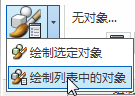
 (绘制列表中的对象)现在处于活动状态。
(绘制列表中的对象)现在处于活动状态。 - 按住鼠标键的同时,在地带对象上拖动。3ds Max 会将树的副本添加到场景中。树与树之间至少有 40 个单位的距离。
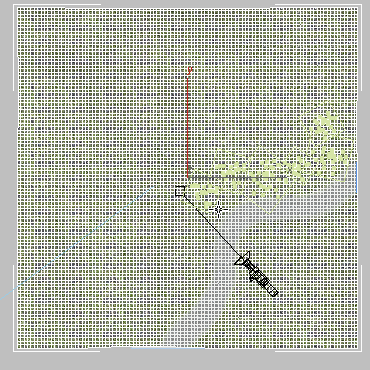
您可以将树绘制得紧密一些,但在溪流的岸边,请避免正对着摄影机的视线进行绘制。
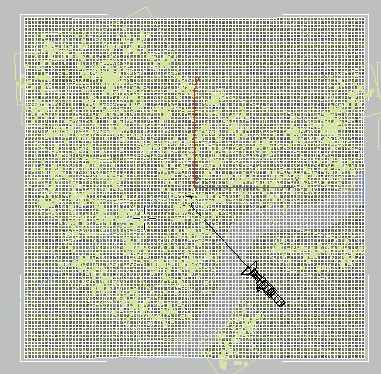
-
 最小化显示“顶”视口,激活“Camera01”视口,然后
最小化显示“顶”视口,激活“Camera01”视口,然后  渲染场景。
渲染场景。  提示: 如果有任何树悬浮在地面上方,可以在“绘制对象”面板上,将“偏移”值设置为负值,如 –3.0。
提示: 如果有任何树悬浮在地面上方,可以在“绘制对象”面板上,将“偏移”值设置为负值,如 –3.0。 - “对象绘制”有一个不错的功能,您可以在提交前预览渲染的场景。
- 如果对结果不满意,可以单击
 (取消)。
(取消)。 3ds Max 将移除您绘制的树,让您重新开始。
- 如果对结果满意,单击
 (提交)。
(提交)。 3ds Max 将以原始树代理对象副本的形式将树添加到场景中。
如果需要,您可以试试其他选项。例如,按我们之前所建议的,单单使用某个季节的树进行绘制;或者,更改“缩放 X”的范围来绘制大小范围更大(更小)的树。
- 如果对结果不满意,可以单击
保存工作:
- 将场景保存为 my_forest_painted.max。
您可以将您的作品与此场景的完成版本 proxy_trees_final.max 进行比较。
小结
在使用 mental ray 渲染器进行渲染时,对于创建具有许多类似对象实例的大场景而言,mr 代理是非常有用的方法。虽然 mr 代理对象无法直接编辑,但它们具有可释放内存空间和缩短渲染时间的优势。